WPS文档该如何删除页面?
发布时间:2021年01月08日 11:26
WPS文档页怎么删除:首先针对空白页面,把光标定位到要删除页面的上一页未尾,按Delete或Backspace键就可以了。另外对于有内容的页面,需要把文档内所有内容先删除,然后同空页面删除步骤一样操作即可。
日常办公中,办公室朋友们对于办公软件的使用是常用到的,有时在使用文档软件时会出现以下类似情况,就是我们在编辑文档后发现有一整页内容是没有什么用,需要删除的。那么要怎么操作来删除掉不需要的页面。常用办公软件的朋友对此是手到擒来的,但是对于新手朋友也许并不太熟悉要怎么去操作,文档的整页如何删除?今天我们就来分享一下如何操作,说一说详细的步骤:
一、删除空白页面:打开当前编辑的文档,进入页面。把光标定位在需要删除的空白页。
前一页未尾,按下Delete或Backspace键就可以删除整个需要删掉的页面,另外如果空白页有空行需要把空行都删除在按以上步骤操作。

二、删除有内容页面:同样打开当前编辑的文档,进入页面,先选中所有要删除的内容。
按Delete键删除内容后,把鼠标光标定位到需要删除的空白页前一页未尾,按下Delete或Backspace键就可以了。简单说就是内容删除后,按照删除空白页面操作步骤进行操作即可。
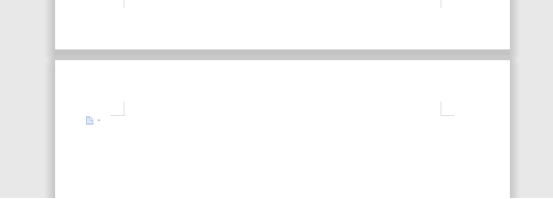
随着现代网络办公的飞速发展,办公自动化的逐渐普及。办公软件不仅仅是办公室白领的专属,在家庭生活应用、教育孩子方面也经常能用到。学好办公软件的应用,掌握一项新的技能是非常有必要的。
本篇文章使用以下硬件型号:联想小新Air15;系统版本:win10;软件版本:wps office。




